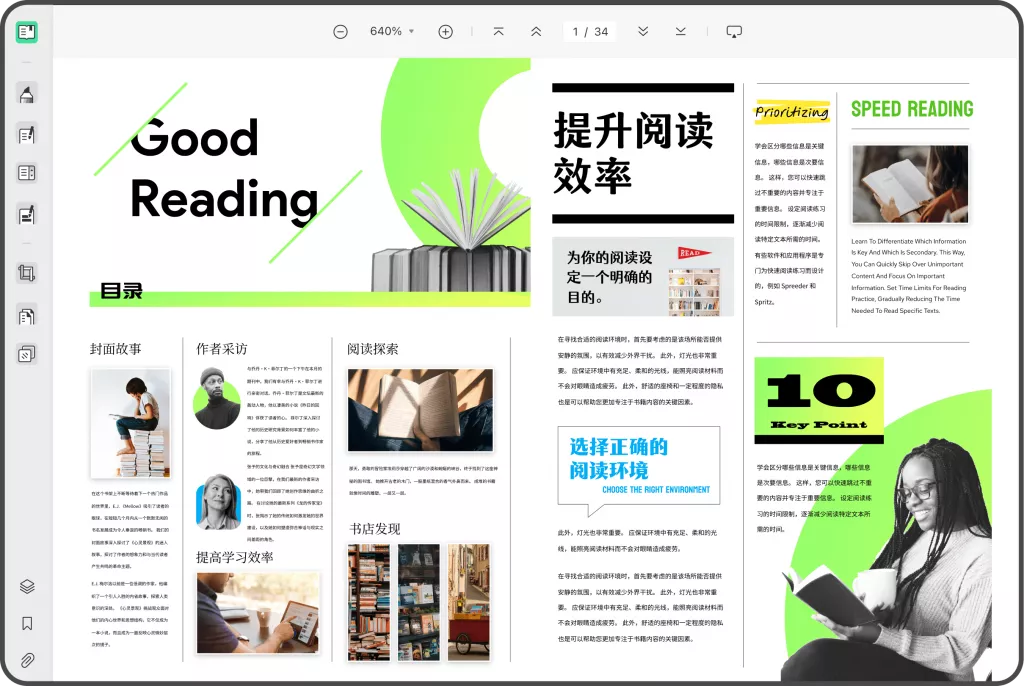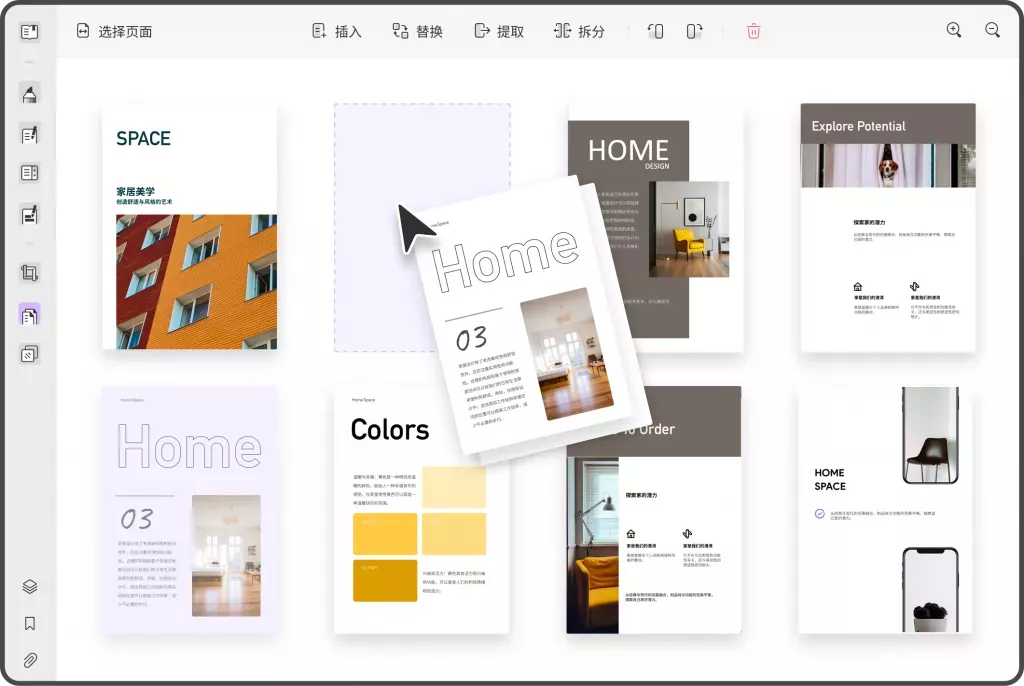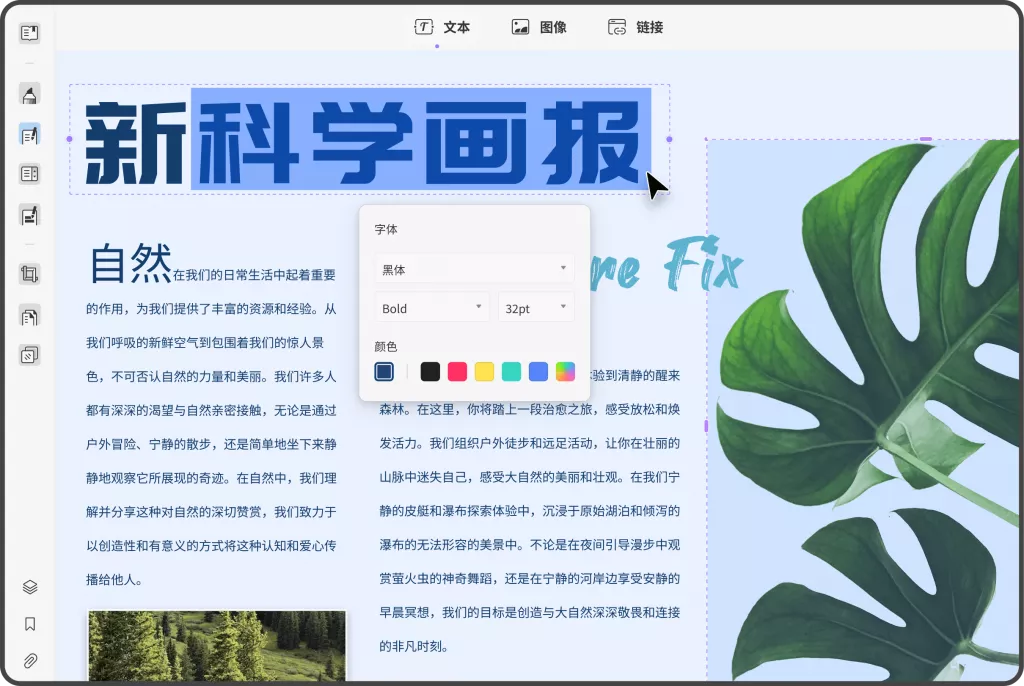在数字化办公日益普及的今天,PDF格式因其稳定性和跨平台性,成为文档传输与存储的常用格式。然而,有时我们需要对PDF内容进行编辑,以满足特定需求。那么,有哪些比较好用的PDF编辑器推荐?又该怎么对PDF进行编辑呢?接下来为你详细介绍。
好用的PDF编辑器推荐
在线PDF编辑器
- SmallPDF:作为知名在线编辑平台,SmallPDF操作便捷,界面简洁。用户只需通过浏览器访问官网,上传PDF文件,即可进行基础编辑,如添加文本、图像,调整页面等。其优势在于无需安装,只要有网络就能使用,适合临时简单编辑。但免费版限制较多,如文件大小受限、功能有限,且会在编辑后的文件添加水印。
- PDFescape:提供丰富在线编辑功能,涵盖文本编辑、添加注释、插入图像等。它允许用户免费创建、编辑和签署PDF文件。不过,免费版同样存在限制,如无法去除水印,且对复杂编辑支持不足。

专业PDF编辑软件
- Adobe Acrobat DC:Adobe Acrobat DC堪称PDF编辑领域的行业标准。它功能全面,无论是复杂的文本排版、图像编辑,还是高级的表单创建与处理,都能轻松应对。然而,该软件价格较高,对于个人用户和小型团队而言,成本相对较大。
- UPDF:一款功能强大且易于上手的PDF编辑软件,支持Windows、Mac、iOS和Android等多平台。它不仅具备基本的文本、图像编辑功能,还提供丰富的页面管理功能,如页面插入、删除、旋转、提取等。UPDF的免费版能满足大部分基础编辑需求,付费版则解锁更多高级功能,性价比极高。

怎么使用UPDF对PDF进行编辑
文本编辑
- 打开文件:安装并启动UPDF后,点击“打开文件”,选择需要编辑的PDF文档。
- 进入编辑模式:点击顶部菜单栏的“编辑”选项,进入文本编辑状态。
- 添加与修改文本:在需要添加文本的位置单击,出现文本框后输入内容。若要修改已有文本,双击即可进入编辑。同时,可利用上方工具栏调整字体、字号、颜色、对齐方式等格式。

图像编辑
- 添加图像:同样在“编辑”模式下,点击“图像”按钮,选择本地图片插入。插入后,通过拖动边角缩放图片,拖动图片本身调整位置。
- 删除图像:单击选中要删除的图像,按下“Delete”键即可。
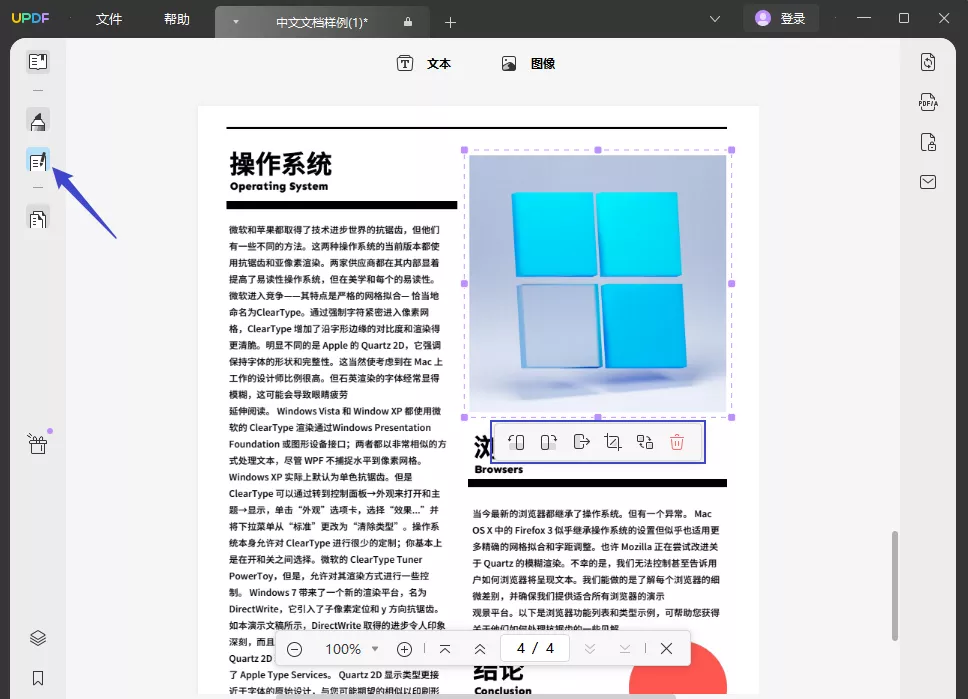
页面管理
- 插入页面:切换到“页面”选项卡,在页面缩略图区域选择插入位置,点击“插入页面”,可选择插入空白页或从其他PDF文件插入页面。
- 删除页面:在“页面”选项卡中,选中要删除的页面缩略图,点击“删除页面”并确认。
- 旋转页面:选中目标页面,点击“旋转页面”按钮,选择顺时针或逆时针旋转90度,或旋转180度。
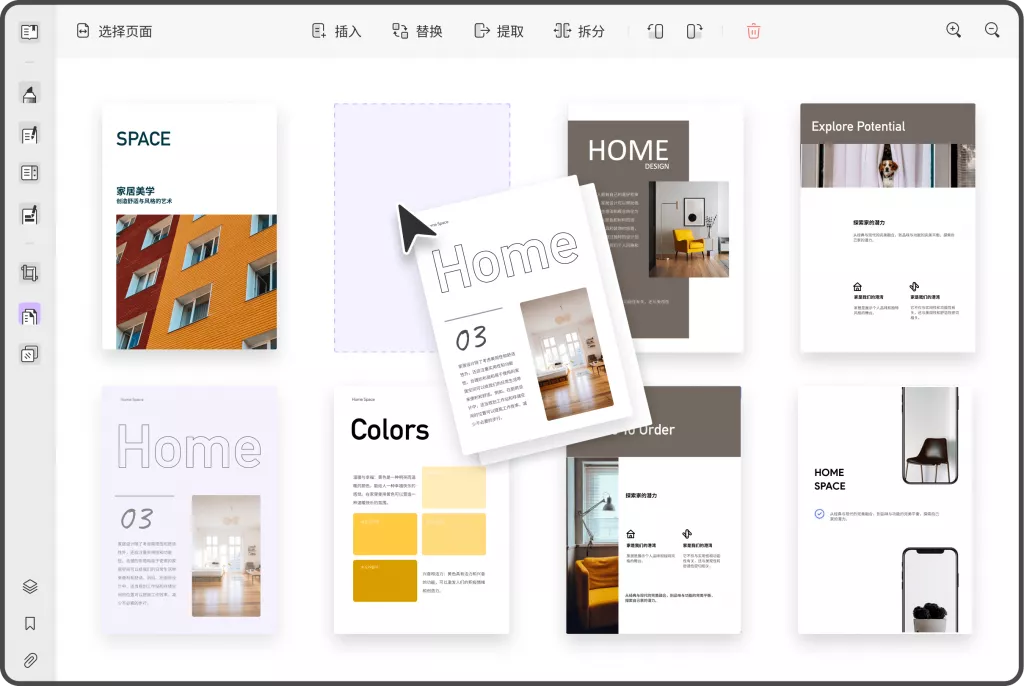
完成编辑后,点击左上角“保存”按钮,可覆盖原文件保存。若想另存为新文件,点击“文件” – “另存为”,选择保存路径和文件名后保存。
总结
选择PDF编辑器需根据自身需求和预算。若只是偶尔进行简单编辑,在线编辑器或许能满足;若需频繁进行复杂编辑工作,专业软件如UPDF则更为合适。希望以上介绍能帮助你找到适合的PDF编辑器,高效完成编辑任务。
 UPDF
UPDF AI 网页版
AI 网页版 Windows 版
Windows 版 Mac 版
Mac 版 iOS 版
iOS 版 安卓版
安卓版

 AI 单文件总结
AI 单文件总结 AI 多文件总结
AI 多文件总结 生成思维导图
生成思维导图 深度研究
深度研究 论文搜索
论文搜索 AI 翻译
AI 翻译  AI 解释
AI 解释 AI 问答
AI 问答 编辑 PDF
编辑 PDF 注释 PDF
注释 PDF 阅读 PDF
阅读 PDF PDF 表单编辑
PDF 表单编辑 PDF 去水印
PDF 去水印 PDF 添加水印
PDF 添加水印 OCR 图文识别
OCR 图文识别 合并 PDF
合并 PDF 拆分 PDF
拆分 PDF 压缩 PDF
压缩 PDF 分割 PDF
分割 PDF 插入 PDF
插入 PDF 提取 PDF
提取 PDF 替换 PDF
替换 PDF PDF 加密
PDF 加密 PDF 密文
PDF 密文 PDF 签名
PDF 签名 PDF 文档对比
PDF 文档对比 PDF 打印
PDF 打印 批量处理
批量处理 发票助手
发票助手 PDF 共享
PDF 共享 云端同步
云端同步 PDF 转 Word
PDF 转 Word PDF 转 PPT
PDF 转 PPT PDF 转 Excel
PDF 转 Excel PDF 转 图片
PDF 转 图片 PDF 转 TXT
PDF 转 TXT PDF 转 XML
PDF 转 XML PDF 转 CSV
PDF 转 CSV PDF 转 RTF
PDF 转 RTF PDF 转 HTML
PDF 转 HTML PDF 转 PDF/A
PDF 转 PDF/A PDF 转 OFD
PDF 转 OFD CAJ 转 PDF
CAJ 转 PDF Word 转 PDF
Word 转 PDF PPT 转 PDF
PPT 转 PDF Excel 转 PDF
Excel 转 PDF 图片 转 PDF
图片 转 PDF Visio 转 PDF
Visio 转 PDF OFD 转 PDF
OFD 转 PDF 创建 PDF
创建 PDF PDF 转 Word
PDF 转 Word PDF 转 Excel
PDF 转 Excel PDF 转 PPT
PDF 转 PPT 企业解决方案
企业解决方案 企业版定价
企业版定价 企业版 AI
企业版 AI 企业指南
企业指南 渠道合作
渠道合作 信创版
信创版 金融
金融 制造
制造 医疗
医疗 教育
教育 保险
保险 法律
法律 政务
政务



 常见问题
常见问题 新闻中心
新闻中心 文章资讯
文章资讯 产品动态
产品动态 更新日志
更新日志